Estructura jerárquica
Cuando se añade una fuente de página a una página, se crea un nodo raíz para esa fuente de página en el panel Fuentes de página (imagen siguiente). Dependiendo del tipo de fuente de página que se añada, puede crearse una estructura jerárquica automáticamente. Por ejemplo, cuando se crea una estructura XML nueva a partir de un archivo XML externo, se crea automáticamente una estructura cuando se añade la fuente de página. Por el contrario, cuando se añade una fuente de página a través de una solicitud HTTP, por ejemplo, no se crea ninguna estructura jerárquica.
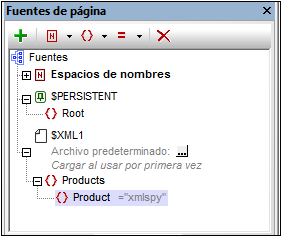
Una vez añadida la fuente de página y creado el nodo raíz, podrá agregar una estructura jerárquica de dos formas distintas:
•Importando una estructura XML a partir de un archivo XML externo.
•Creando a mano la estructura con ayuda de los comandos de la barra de herramientas del panel Fuentes de página.
A continuación explicamos ambos métodos.
Importar una estructura XML
Haga clic con el botón derecho en el nodo raíz del panel Fuentes de página, haga clic en el comando Importar estructura XML del menú contextual del nodo raíz y navegue hasta el archivo XML que desea importar. Pueden obtenerse dos resultados distintos:
•Si el nodo raíz no tiene una estructura jerárquica descendiente, se importan el elemento raíz del archivo XML y su estructura jerárquica. El elemento raíz del archivo XML se añade como elemento raíz de la fuente de página.
•Si el nodo raíz tiene un elemento raíz, entonces este elemento raíz y sus elementos descendientes serán remplazados por el elemento raíz del archivo XML y su estructura jerárquica.
La estructura jerárquica importada se puede modificar a mano en cualquier momento (ver más abajo) y podrá asignar datos a sus nodos (véase Datos de la estructura jerárquica).
Crear una estructura jerárquica a mano
Se pueden añadir elementos y atributos en relación con cualquier nodo de la estructura jerárquica (incluso en relación con el nodo raíz) y también se pueden eliminar. Seleccione un nodo en una fuente de página y haga clic en el comando correspondiente de la barra de herramientas. La función de los elementos y atributos temporales es almacenar datos utilizados para cálculos o datos que por cualquier motivo no deban guardarse en el archivo. Los datos de los nodos temporales no se guardan.
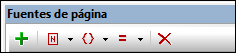
Icono | Comando | Descripción |
| Agregar fuente | Abre el cuadro de diálogo Agregar fuente de página. Se crea un nodo raíz para la fuente de página que se añade. A un nodo raíz se puede añadir un elemento secundario como máximo. |
| Agregar espacio de nombres | Inserta o anexa una declaración de espacio de nombres bajo la entrada Espacio de nombres. Si lo desea, puede editar el prefijo predeterminado e introducir un espacio de nombres. |
| Agregar elemento | Inserta, anexa o agrega un elemento secundario en relación con el nodo seleccionado. |
| Agregar atributo | Inserta, anexa o agrega un atributo secundario en relación con el nodo seleccionado. |
| Eliminar | Elimina el nodo seleccionado. |
Agregar a mano el contenido de los nodos
También puede agregar contenido a los nodos a mano. Para ello haga clic con el botón derecho en el nodo pertinente y en el menú contextual seleccione uno de estos dos comandos:
•Garantizar que existe al cargar (valor fijo): se añade un valor de cadena fijo como contenido del nodo y este valor aparece en la estructura de datos.
•Garantizar que existe al cargar (valor XPath): el contenido del nodo se crea mediante una expresión XPath. La expresión XPath y el icono Editar XPath aparecen en la estructura de datos.
El contenido del nodo se genera antes de que se cargue la página y la página se pasa con este contenido al cliente.
Recuerde que el contenido que se añada a mano reemplaza el contenido que se añadiera a través de un archivo predeterminada o con los comandos Garantizar que existe al cargar.




